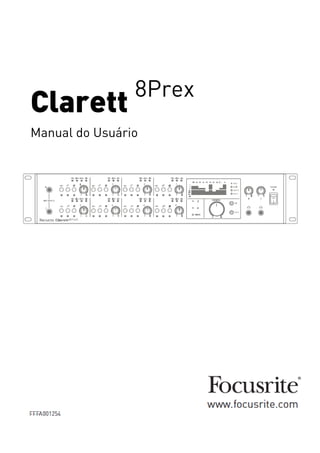
Manual Clarett 8PreX
- 2. 2 Conteúdos VISÃO GERAL ..................................................................................................................................................................... 3 Introdução ............................................................................................................................................................ 3 Requisitos do Sistema ......................................................................................................................................... 3 Características..................................................................................................................................................... 4 Conteúdo da Caixa ............................................................................................................................................... 4 COMEÇANDO ..................................................................................................................................................................... 5 Instalação do Software ........................................................................................................................................ 5 Características do Hardware .............................................................................................................................. 6 Painel Frontal ........................................................................................................................................ 6 Painel Traseiro....................................................................................................................................... 8 Conectando sua Clarett 8PreX .......................................................................................................................... 10 Configurações de áudio no computador............................................................................................. 10 Configurações de áudio em seu DAW ............................................................................................................... 10 Conectando a Clarett 8PreX a alto-falantes....................................................................................... 11 Exemplos de Uso ................................................................................................................................. 12 1. Gravando uma banda......................................................................................................... 12 2. Projeto em estúdio............................................................................................................. 13 3. Usando as conexões ópticas para fornecer entradas adicionais..................................... 14 4. Usando as conexões ópticas para fornecer saídas adicionais......................................... 15 FOCUSRITE CONTROL - VISÃO GERAL........................................................................................................................... 16 ESPECIFICAÇÕES TÉCNICAS DA CLARETT 8PREX ....................................................................................................... 17 Especificações de Performance........................................................................................................................ 17 Características Físicas e Elétricas.................................................................................................................... 18 SOLUÇÃO DE PROBLEMAS............................................................................................................................................. 19 DIREITOS AUTORAIS E INFORMAÇÕES LEGAIS ............................................................................................................ 19
- 3. 3 VISÃO GERAL ATENÇÃO: Níveis excessivos de pressão sonora de fones de ouvido podem causar perda auditiva. ATENÇÃO: Esse equipamento só pode ser conectado a portas ThunderboltTM . Introdução Obrigado por adquirir a Clarett 8PreX, um membro da família de interfaces profissionais ThunderboltTM da Focusrite que incorpora os pré-amplificadores recém-desenvolvidos, de alta qualidade analógica Clarett com a exclusiva função AIR. Juntamente ao software Focusrite Control, agora você possui uma solução altamente versátil e profissional para o endereçamento de áudio de alta qualidade do e para o sistema de gravação do seu computador, com latência extremamente baixa. Você também pode usar a Clarett 8PreX como uma interface “stand-alone” para qualquer outro tipo de dispositivo de gravação, uma vez que você a tiver configurado usando o software Focusrite Control. Esse Manual do Usuário oferece uma explicação detalhada sobre o hardware para te ajudar a alcançar uma compreensão aprofundada sobre as características operacionais do produto. Recomendamos que você dedique algum tempo para ler atentamente o Manual, seja você novato em gravações ao computador ou um usuário mais experiente, para que esteja completamente consciente de todas as possibilidades que a Clarett 8PreX tem a te oferecer. Caso qualquer um dos Manuais não te forneçam as informações que você precisa, sinta-se à vontade para consultar http://www.focusrite.com/answerbase, que contém uma gama abrangente de respostas a consultas de suporte técnicos comuns. Requisitos doSistema IMPORTANTE: Assim como esse Manual do Usuário, você precisará do Focusrite Control Software Guide cujo download pode ser feito de http://uk.focusrite.com/downloads. IMPORTANTE – Por favor, visite o link abaixo para informações atualizadas sobre sistemas operacionais e compatibilidade de todos os produtos Clarett:
- 4. 4 Características O hardware de interface Clarett 8PreX oferece os meios para a conexão de microfones, instrumentos musicais, sinais de áudio em nível de linha e sinais de áudio digitais para um computador via porta ThunderboltTM. Os sinais nas entradas físicas podem ser endereçados para seu software de gravação / workstation de áudio digital (à qual se refere nesse Manual do Usuário como “DAW”); da mesma maneira, as saídas da DAW podem ser configuradas para aparecer nas saídas físicas da unidade. Fontes de áudio – mics, instrumentos, etc., podem ser gravadas em sua DAW e então reproduzidas de lá em amplificadores e falantes, monitores ativos, fones de ouvido, uma mesa de som ou qualquer outro equipamento de áudio analógico ou digital que você desejar usar. Apesar de todas as entradas e saídas da Clarett 8PreX serem, por predefinição, endereçadas diretamente para e da sua DAW para gravação e reprodução, você pode configurar o endereçamento como preferir junto ao software Focusrite Control de maneira a suprir suas necessidades precisas. Por favor, confira o Manual do Usuário do Focusrite Control para mais informações sobre endereçamento. A Clarett 8PreX oferece simultaneamente 26 entradas e 28 saídas. Adicionalmente, para oferecer uma interface de alta qualidade para sinais analógicos, a Clarett 8PreX também traz consigo áudio digital multicanais em formato óptico ADAT – dezesseis canais a taxa de amostragem de 44,1/48 kHz, oito a 88,2/96 kHz ou quatro a 176,4/192 kHz. I/O S/PDIF também está incluso. A Clarett 8PreX pode ser facilmente sincronizada com outros equipamentos de áudio digital em seu estúdio, tanto como slave de um sinal word clock externo, ou atuando como fonte master clock. Ela também possui conexões padrão DIN para envio e recebimento de dados MIDI. Uma característica importante da linha Clarett é o novo projeto do pré-amplificador analógico. Junto ao alcance dinâmico líder na categoria e a habilidade de te fornecer todo o ganho que você possa vir a precisar, agora o circuito compreende uma nova e excitante função AIR. Selecionável individualmente em cada canal, a função AIR sutilmente a resposta de frequência do pré-amp para modelar as características de impedância e ressonância do pré-amp de mics baseado em transformadores clássico da Focusrite, ISA. Quando estiver gravando com microfones de boa qualidade, você perceberá clareza e definição melhoradas na importante faixa média de frequências, exatamente onde isso é mais necessário para os vocais e instrumentos acústicos. O software de acompanhamento, o Focusrite Control, é desenvolvido para precisar de uma quantidade mínima de interação com o usuário, permitindo que você configure a Clarett 8PreX com os endereçamentos de sinal apropriados para as situações de gravação mais habituais. Para situações mais complexas, ele fornece opções de endereçamento e monitoração mais amplas, assim como a capacidade de controlar as configurações gerais do hardware como taxa de amostragem em sincronização. Todas as entradas na Clarett 8PreX são endereçadas diretamente para seu software DAW para gravação, mas, o Focusrite Control também te permite endereçar esses sinais internamente no dispositivo para as saídas para que você possa monitorar os sinais de áudio com latência ultrabaixa – antes que ele chegue à sua DAW, caso seja necessário. Conteúdo da caixa Junto à sua Clarett 8PreX você deve receber: -Cabo AC de força com conector IEC -Guia de Informações importantes, com códigos para o acesso aos seguintes recursos on-line: -Drivers, conforme necessário -1GB de sons e samples Loopmasters -Focusrite Control -Plugins Focusrite Red 2/Red 3
- 5. 5 Começando InstalaçãodoSoftware Todos os softwares necessários à Clarett 8ProX, incluindo vários extras úteis e poderosos, estão disponíveis para download no website da Focusrite (www.focusrite.com/register). As importantes informações fornecidas com sua Clarett 8PreX contêm códigos de validação que você precisará para acessar endereço acima. Esse procedimento assegura que você tenha as versões de softwares mais atuais. 1. Usando seu navegador usual, acesse www.focusrite.com/register/. 2. Siga as instruções na tela, digitando seu “Bundle Code” na caixa de texto conforme solicitado. Seu Bundle Code pode ser encontrado junto às informações importantes embaladas com a unidade. 3. Digite o número de serie da unidade, que também pode ser encontrado junto às informações importantes embaladas com a unidade. 4. Então, você poderá acessar a página “My Products”, onde estão disponíveis para download os software que seu registro lhe dispõe, complete com códigos de ativação onde for necessário. 5. Faça os download e instale o Focusrite Control, porque ele contém os drivers necessários para essa interface. Siga todas as instruções na tela. 6. Quando a instalação estiver completa, será pedido que você reinicie seu computador. 7. Depois de reiniciá-lo, conecte a Clarett 8PreX ao computador usando um cabo Thunderbolt. 8. Se você tiver problemas com esse começo assista nosso manual em vídeo aqui – www.focusrite.com/get- started. IMPORTANTE: Por favor, certifique-se de ter instalado todos os drivers da Clarett 8PreX antes de conectar a interface ao computador.
- 6. 6 Características do Hardware PainelFrontal O painel frontal contém todos os controles de ganho de entrada e controles de monitoração assim como dois conectores de entrada de Instrumento e dois conectores para fones de ouvido. 1. INST INPUTS – 2 x entradas de alta impedância em conectores de ¼”TS para os Canais 1 e 2: conecte um instrumento musical aqui (por exemplo, uma guitarra). 2. MIC, LINE & INST – dois conjuntos com três LEDs vermelhos que indicam a entrada selecionada no momento para os Canais 1 e 2. A seleção entre Mic/Line/Inst é feita no Focusrite Control. 3. MIC & LINE – seis pares de LEDs vermelhos que indicam a entrada selecionada no momento para os Canais 3 a 8. A seleção Mic/Line é feita no Focusrite Control. 4. Controles de ganho de entrada 1 a 8 – oito controles giratórios: ajustam o ganho de entrada dos sinais nos Canais 1 a 8, respectivamente. 5. 48V – um botão por canal: habilita o phantom power de 48V na entrada XLR para mic no painel traseiro. Cada botão possui um LED vermelho associado a ele que indica que o phantom power está selecionado. 6. Filtros passa-Alta – um botão por canal: use para remover frequências baixas indesejadas. O filtro possui -3 dB a 80 Hz com declínio de 12 dB/oitava. 7. Inversão de fase – um botão por canal. Cada botão possui um LED vermelho associado a ele que indica que a fase esta invertida. 8. AIR – oito LEDs amarelos – um por canal. Acendem quando a função AIR esta selecionada no Focusrite Control. A função AIR modifica a resposta de frequências do estágio de entrada para simular os clássicos e baseados em transformadores pré-amps de mic Focusrite ISA. 9. Medidores do nível de sinal de entrada: oito gráficos de barra em LED, um por canal. Os segmentos indicam -42, -18 & -12 dBFS (verde), -6 & -3 dBFS (amarelo) e 0 dBFS (vermelho). Os sinais de entrada são medidos depois dos controles de ganho de entrada, para que você possa ver o nível que esta sendo enviado para a DAW. 10. Medidores do nível sinal de saída: dois gráficos de barra em LED que indicam o nível do sinal nas Saídas 1 e 2. As indicações são iguais às dos medidores de entrada. Os sinais de saída são medidos pré controle de nível do monitor, então, o volume ajustado é independente das indicações do medidor.
- 7. 7 11. ANALOG, S/PEDIF, ADAT 1 & ADAT 2 – LEDs da fonte de entrada para medição. Indicam a fonte de sinal que esta sendo utilizada para os medidores de entrada. A seleção da fonte de medição é feita no Focusrite Control. 12. (Thunderbolt ativo) – um LED verde que acende quando a unidade estabeleceu conexão com o computador ao qual esta conectada. 13. MIDI – um LED verde que acende quando dados MIDI estão sendo recebidos na porta MIDI IN no painel traseiro. 14. - um LED verde que confirma a sincronização clock, tanto ao clock interno da Clarett 8PreX, quanto a uma entrada digital externa. 15. MONITOR – controle do nível de saída do monitor principal – esse controle normalmente controlará o nível nas saídas main monitor no painel traseiro, mas podem ser configuradas no Focusrite Control para ajustar o nível de qualquer uma das dez saídas analógicas da unidade. 16. DIM e MUTE – dois botões que controlam as saídas para monitor da Clarett 8Prex; O DIM reduz o nível de saída em 18dB, enquanto MUTE desliga as saídas. Por padrão, esses botões afetam as saídas para monitor 1 e 2, mas elas também afetarão qualquer saída analógica que tenha sido selecionada para controle no painel frontal no Focusrite Control. Os botões são iluminados internamente (DIM: amarelo; MUTE: vermelhor) indicando que a função esta selecionada. 17. Fones de ouvido 1 e 2 – conecte um ou dois fones de ouvido aos dois conectores de ¼” TRS abaixo dos controles. As saídas para fones de ouvido sempre carregam os sinais que estão endereçados no momento para as saídas 7/8 e 9/10 no Focusrite Control. 18. POWER - botão liga/desliga e LED. 19. Abas de rack para a montagem da Clarett 8ProX em um rack de equipamentos padrão 19”.
- 8. 8 Painel Traseiro O restante da entrada e saídas da Clarett 8PreX esta no painel traseiro. 1. MIC INPUTS 1 a 8 – oito entradas para mic em conectores XLR de 3 pinos – conecte microfones via cabo XLR padrão. 2. LINE INPUTS 1 a 8 – oito entradas de linha balanceadas em conectores de ¼”. Conecte sinais em nível de linha aqui; tanto conectores ¼” TRS (balanceados), quanto TS (desbalanceados) podem ser usados para sinais em nível de linha. 3. LINE OUTPUTS 3 a 10 – oito saídas de linha balanceadas em conectores de ¼”; use conectores TRS para conexões balanceadas ou TS para desbalanceadas. O sinal endereçado para essas saídas é definido no Focusrite Control, e podem ser usados alimentar falantes alternativos (por exemplo, midfield, nearfield etc.), geralmente; podem alimentar falantes adicionais em um sistema de monitoração multicanais; ou para enviar áudio para um processador de efeitos outboard. 4. MONITOR 1 e 2 – duas saídas de linha analógicas balanceadas em conectores de ¼”; use conectores TRS para conexões balanceadas ou TS para desbalanceadas. Essas também são as saídas de linha 1 e 2 do sistema, e serão usadas para alimentar os falantes principais L e R do seu sistema de monitoração, geralmente. Entretanto, o endereçamento de sinais para as saídas pode ser personalizado no Focusrite Control. 5. OPTICAL IN e OUT – Dois conectores TOSLINK (duas entradas e duas saídas), cada um carregando oito canais de áudio digital (1 a 8, e 9 a 16) em formato ADAT a taxa de amostragem de 44,1/48 kHz, quatro canais a 88,2/96 kHz ou dois canais a 176,4/192 kHz. Essas são simples adições às entradas e saídas (respectivamente) para/da Clarett 8PreX. O conector OPTICAL IN 1-8 pode ser configurado, alternativamente, para receber um sinal S/PDIF de dois canais de uma fonte externa equipada com uma saída óptica S/PDIF. Essa opção é selecionada via Focusrite Control. 6. WORD CLOCK OUT – Um conector BNC carregando da Clarett 8PreX; Isso pode ser usado para sincronizar outro equipamento de áudio que faz parte do sistema de gravação. A fonte da amostra de sincronização do clock utilizada pela Clarett 8PreX é selecionada no Focusrite Control. 7. WORD CLOCK IN – Um conector BNC para a conexão de um sinal word clock externo. Use essa entrada se você tem uma referência master clock que oferece a sincronização para todos os dispositivos de áudio em seu estúdio. 8. - Conector ThunderboltTM ; conecte a Clarett 8PreX em seu computador com um cabo ThunderboltTM adequado; 9. MIDI IN e OUT – Conectores padrão DIN de 5 pinos para a ligação de equipamento MIDI externo, permitindo que dados MIDI de/para seu computador sejam recebidos e distribuídos para dispositivos MIDI adicionais. 10. SPDIF IN e OUT - Dois conectores phono (RCA) carregando os sinais de áudio digitais de dois canais para/da Clare8PreX em formato S/PDIF. Como as demais entradas e saídas, o endereçamento dos sinais S/PDIF pode ser personalizado via Focusrite Control.
- 9. 9 11. CONECTOR AC – Soquete padrão IEC. A Clarett 8PreX esta equipada com uma fonte de alimentação “Universal”, e funcionará com qualquer voltagem AC entre 100 e 240 V, a 50 ou 60 Hz.
- 10. 10 ConectandosuaClarett8PreX A Clarett 8PreX deve ser conectada à rede elétrica com o cabo AC fornecido. Encaixe o conector IEC ao soquete IEC localizado no painel traseiro e ligue a unidade usando o botão liga/desliga no painel frontal. A Clarett 8PreX possui uma porta ThunderboltTM (no painel traseiro). Uma vez que a instalação do software estiver completa, simplesmente conecte a Clarett 8PreX a seu computador usando um cabo ThunderboltTM . Configuraçãodeáudionocomputador Seu sistema operacional deve selecionar automaticamente a Clarett 8PreX como dispositivo de áudio padrão. Você pode verificar se a seleção foi feita corretamente, caso deseje. Os detalhes sobre como fazer isso nos diferentes sistemas operacionais podem ser encontrados em www.focusrite.com/Clarett 8PreX-getstarted. Configuração de áudio em seu DAW Depois de instalar os drivers e conectar o hardware, você poderá começar a usar a Clarett 8PreX com o DAW de sua escolha. Por favor, note - seu DAW não pode selecionar automaticamente a Clarett 8PreX como seu dispositivo padrão de I/O. Neste caso, você deve selecionar manualmente o driver na página de Configurações de Áudio* da sua DAW, e selecione o driver Focusrite Thunderbolt. Por favor, consulte o manual do seu DAW (ou arquivos de ajuda) se você não souber onde selecionar o driver Core Audio. *Nome típico – os nomes das páginas podem variar conforme a DAW em uso. IMPORTANTE: Antes de conectar sua Clarett 8PreX ao seu computador, por favor, conclua a instalação do software de acordo com as instruções da página 5. Isso garantirá que o hardware use os drivers corretos, e evitará comportamentos inesperados.
- 11. 11 ConectandosuaClarett8PreXaalto-falantes Os conectores de saída de ¼” MONITOR no painel traseiro (Line Outputs 1 e 2) serão normalmente usados para alimentar caixas monitoras. Monitores com alimentação própria (conhecidos como monitores ativos) incorporam amplificadores internos, e podem ser conectados diretamente. Alto-falantes passivos vão exigir um amplificador stereo separado; neste caso, as saídas do painel traseiro devem ser ligadas às entradas desse amplificador. Todos os conectores de saída de linha são do tipo ¼” de 3 polos (TRS), e são balanceadas eletronicamente. Amplificadores comuns (hi-fi) e pequenos monitores ativos terão entradas desbalanceadas, tanto por conectores phono (RCA), quanto via conectores de 3,5mm de 3 polos destinados à conexão direta com um computador. Em ambos os casos, use o cabo de conexão devido com conectores de ¼” ou 3,5mm em uma das pontas. Amplificadores profissionais geralmente têm entradas balanceadas. Quando estiver mixando, você pode conectar vários pares de alto-falantes adicionais (mid-field, near-field etc.) aos pares de saídas e usar o Focusrite Control para endereçar sua mix às diferentes saídas conforme desejado, para conferir sua mix com diferentes tipos de alto-falantes.
- 12. 12 Exemplosdeuso A Clarett 8PreX é uma ótima escolha para inúmeras aplicações em gravação e monitoração. Algumas configurações típicas não mostradas a seguir. 1. Gravando uma banda Este setup ilustra uma configuração típica para a gravação multipistas em computador com software DAW. Seleção de fontes sonoras - Microfones, guitarra, contrabaixo e um teclado - São mostrados ligados às entradas da Clarett 8PreX. Note que guitarra e contrabaixo estão conectados aos canais 1 e 2, pois podem ser configuradas para receber instrumentos diretamente. Certifique-se de que o modo INST esteja selecionado para os canais 1 e 2 no Focusrite Control, e os LEDs INST acenderão. Da mesma maneira, o teclado stereo está conectado às entradas de linha dos canais 4 e 5; selecione LINE para essas no software. A conexão ao computador com o DAW se faz através de um cabo Thunderbolt™. Isso levará todos os sinais de entrada e saída entre o DAW e a Clarett 8PreX. Uma vez que as configurações de áudio estejam feitas corretamente no DAW, cada fonte de entrada será automaticamente endereçada para a sua própria pista da DAW para a gravação.
- 13. 13 2. Projeto em Estúdio Uma as vantagens da Clarett 8PreX é o grande número de entradas físicas que ela oferece. Em um projeto em estúdio, elas podem ser (mais ou menos) atribuídas permanentemente a fontes sonoras específicas, minimizando, assim, a quantidade de readaptações necessárias quando se muda de um instrumento para outro, conforme você levanta várias pistas na formação de uma música. No exemplo acima, assumimos que a guitarra e o contrabaixo continuarão conectados aos canais 1 e 2 pelas suas entradas INST, enquanto vários instrumentos eletrônicos podem ser conectados às entradas de Linha de todos os canais. As entradas de MIC de todos os canais seriam conectadas, tipicamente, a conectores de entrada de mics em diferentes locais no espaço de gravação. Caso mais instrumentos precisem ser conectados permanentemente dessa maneira, um patchbay pode ser introduzido ao setup de equipamentos; alternativamente, o número de entradas pode ser expandido com uma unidade de OctoPre (veja no Exemplo 3).
- 14. 14 3. Usando as conexões ópticas para fornecer entradas adicionais Em adição às oito entradas analógicas, a Clarett 8PreX possui duas portas de entrada ADAT (OPTICAL IN), tal que cada uma pode oferecer 8 entradas de áudio adicionais a taxa de amostragem de 44,1/48 kHz, quatro a 88,2/96 kHz ou duas a 176,4/192 kHz. Usar um ou dois pré-amplificadores de microfone de 8 canais equipados com saídas ADAT – como um par de Focusrite OctoPre MkII – oferece um método simples e excelente de expandir a capacidade de entradas da Clarett 8PreX. No exemplo, as portas OPTICAL OUT das OctoPre MkII estão conectadas às portas OPTICAL IN da Clarett 8PreX com dois cabos ópticos TOSLINK. Apesar de as entradas para mic serem mostradas no diagrama, isso permite qualquer combinação de até 24 entradas de mic ou linha, das quais algumas podem ter nível de sinal INST. A sincronização word clock estável pode ser atingida ao se configurar uma OctoPre MkII como sync master e a fonte de sincronização da Clarett 8PreX como ADAT. A segunda OctoPre MkII pode ser sincronizada ao se conectar sua porta WORD CLOCK IN à porta WORD CLOCK OUT da Clarett 8PreX com um cabo BNC. NOTA: Quando interconectar dois dispositivos digitais por qualquer método, sempre certifique-se de que ambos estão configurados para usar a mesma taxa de amostragem. As entradas adicionais obtidas com o uso das portas ópticas podem ser endereçadas usando o Focusrite Control da mesma maneira que as demais entradas. As entradas adicionais podem fazer parte da mix de fones de ouvido de qualquer músico, conforme o necessário.
- 15. 15 4. Usando as conexões ópticas para fornecer saídas adicionais As duas portas ADAT (OPTICAL OUT) da Clarett 8PreX podem ser usadas para alimentar conversores D-A separados para oferecer saídas analógicas adicionais. A Focusrite OctoPre MkII DYNAMIC é uma unidade de 8 canais adequada a esse propósito. Como acontece com as entradas ópticas, cada saída óptica pode levar 8 canais de áudio a taxa de amostragem de 44,1/48 kHz, quatro a 88,2/96 kHz ou duas a 176,4/192 kHz. Esse é um método excelente de fornecimento de múltiplas saídas analógicas para alimentar um console de mixagem, que pode ser um caminho preferível para se fazer uma mix complexa de um grande número de faixas de uma DAW. No exemplo, as portas OPTICAL IN 1-8 das duas OctoPre MkII DYNAMIC estão conectadas às portas OPTICAL OUT da Clarett 8PreX com dois cabos ópticos TOSLINK. As saídas adicionais assim criadas podem ser endereçadas pelo Focusrite Control exatamente da mesma maneira que as demais saídas. Nessa situação, a sincronização é alcançada ao se configurar a sync source da Clarett 8PreX para INT (então, definindo-a como sync master), e ao se configurar a sync source de ambas OctoPre MkII DYNAMIC para ADAT. Isso significa que toda a sincronização acontece via ligações ópticas e nenhum cabo adicional é necessário. NOTA: Quando conectar dois dispositivos digitais por qualquer método, sempre certifique-se de que ambos estão configurados para usar a mesma taxa de amostragem.
- 16. 16 FOCUSRITE CONTROL – VISÃO GERAL O Focusrite Control é o software utilizado com a Clarett 8PreX. Ele permite a você criar uma mix de monitoração personalizada para cada músico, e também especificar o endereçamento de todos os sinais de áudio às saídas físicas. Todas as configurações de taxa de amostragem e fonte de sincronização digital estão disponíveis à partir do Focusrite Control. Nota: O Focusrite Control é um produto genérico, e pode ser utilizado com outros hardwares de interface da gama da Focusrite Clarett. Quando você conecta uma interface Clarett ao seu computador e rodar o Focusrite Control, o modelo de interface é automaticamente detectado e o software configurado para atender ao número de entradas e saídas e a outras características disponíveis no hardware. O Focusrite Control tem seu próprio Manual do Usuário, que contém instruções operacionais detalhadas para todos os aspectos do software. Seu download pode ser feito em http://www.focusrite/downloads.
- 17. 17 ESPECIFICAÇÕES TÉCNICAS DA CLARETT 8PREX Especificações dePerformance Configuração Entradas 26: analógicas (8), S/PDIF (2), ADAT (16) Saídas 28: analógicas (10), S/PDIF (2), ADAT (8) Mixer Mixer com 30-entradas/16-saídas totalmente assinaláveis Performance Digital Taxas de Amostragem Suportadas 44.1 kHz, 48 kHz, 88.2 kHz, 96 kHz, 176.4 kHz & 192 kHz Entradas para Microfone Resposta de Frequências 20 Hz - 20 kHz +/-0.1 dB Alcance Dinâmico 118 dB (A-pesado) THD+N 0.001% Ruído EIN –128 dBu (A-pesado) Nível Máximo de Entrada +18 dBu Alcance de Ganho 57 dB Entradas de Linha Resposta de Frequências 20 Hz - 20 kHz +/-0.1 dB Alcance Dinâmico 116 dB THD+N 0,005% Nível Máximo de Entrada +26 dBu Alcance de Ganho 57 dB Entradas de Instrumento Resposta de Frequências 20 Hz - 20 kHz +/-0,1 dB Alcance Dinâmico 111 dB (A-pesado) THD+N 0.001% Nível Máximo de Entrada +14 dBu Alcance de Ganho +57 dB Saídas de Linha e Monitor Resposta de Frequências 20 Hz – 20 kHz +/-0,1 dB Alcance Dinâmico (saídas de linha) 119 dB Alcance Dinâmico (saídas de monitor) 117 dB THD+N 0,0007% Nível Máximo de Saída (0 dBFS) +18 dBu, balanceado Saídas de Fones de Ouvido Alcance Dinâmico 112 dB THD+N 0,0008% Nível Máximo de Saída +16 dBu
- 18. 18 Características Físicas e Elétricas Entradas Analógicas 1 & 2 Conectores Mic: conectores XLR; Linha: conectores de ¼” TRS, ambos no painel traseiro. Inst: conectores de ¼” TS no painel frontal Alternância Mic/Linha/Instrumento via Focusrite Control Phantom power +48 V, acionável independentemente por canal Entradas Analógicas 3 a 8 Conectores Mic: conectores XLR; Linha: conectores ¼” TRS, ambos no painel traseiro. Alternância Mic/Linha via Focusrite Control Phantom power +48 V, acionável independentemente por canal Saídas Analógicas Saídas Main 10 x conectores de ¼” TRS (no painel traseiro) Saídas stereo para Fones de Ouvido 2 x conectores de ¼” TRS no painel frontal Controle do volume de saída para Main Monitor No painel frontal Controles de volume para Fones de Ouvido Outros I/O ADAT I/O 4 x conectores ópticos TOSLINK: 16 canais a 44.1/48 kHz 8 canais a 88.2/96 kHz 4 canais a 176.2/192 kHz S/PDIF I/O 2 x phono (RCA); podem ser re-assinaladas a portas ADAT no software Saída Word clock Conector BNC Conector Data (para computador) 1 x conector Thunderbolt MIDI I/O 2 x conectores DIN de 5-pin Peso e Medidas Largura X Profundidade X Altura 482,5 mm x 88 mm x 288 mm 19” x 3,46” x 11,34” Peso 5,25 kg 12,13 lbs
- 19. 19 SOLUÇÃO DE PROBLEMAS Para todas as consultas sobre resolução de problemas, visite o Focusrite Answerbase em www.focusrite.com/answerbase onde você encontrará artigos que compreendem numerosos exemplos de solução de problemas. DIREITOS AUTORAIS E INFORMAÇÕES LEGAIS Focusrite é uma marca registrada e Clarett 8PreX é uma marca registrada de Focusrite Audio Engineering Limited. Todas as outras marcas e nomes registrados são propriedade de seus respectivos donos. 2015 © Focusrite Audio Engeneering Limited. Todos os direitos reservados.
- 20. 20
